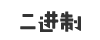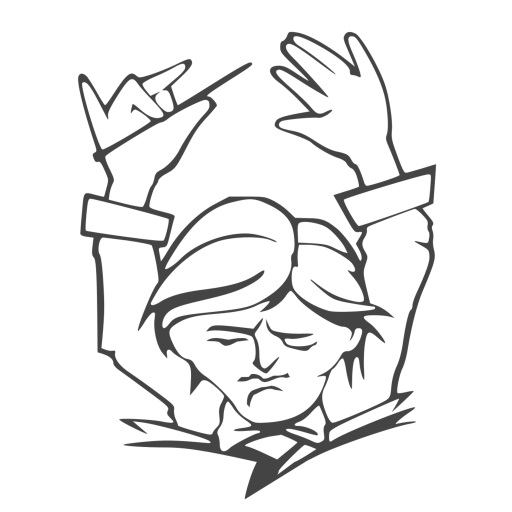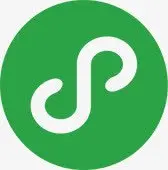虽然 Telegram 的 APP 自带 SOCKS5 代理支持,直接配置即可使用,但是几乎配置完连上就是秒封,必须通过国内服务器做中转,即:国外服务器先安装 SOCKS5 代理,再安装 GOST 将国内机中转来的流量转发到本机 SOCKS5 对应端口;国内服务器则只需要安装 GOST 将中转流量转发至国外服务器即可。
我所配置的例子中流量所经历的转发过程:
客户端 –> 国内服务器:15555 –>(加密)–> 国外服务器:15554 –>(本机转发)–> 国外服务器:15555(SOCKS5 代理服务所在端口)
1、国外服务器安装 SOCKS5 代理
不做介绍,CentOS7 直接使用我的一键脚本:CentOS7 下一键安装 SOCKS5 代理
curl -s https://gitee.com/senjianlu/one-click-scripts/raw/main/CentOS7%20下一键安装%20SOCKS5%20代理/install.sh | bash -s $ss5_port $ss5_username $ss5_password
注意安装过程中会自动开放防火墙的指定端口,如果安装完无法连接请自行检查云服务器端口组。
检查用指令:
curl -x socks5://$ss5_username:$ss5_password@$ip:$ss5_port http://ip-api.com/json/?lang=zh-CN
2、国内服务器安装 GOST
使用我克隆的 GOST 管理一键脚本:
注:原作者:KANIKIG;脚本原地址:Multi-EasyGost
wget --no-check-certificate -O gost.sh https://gitee.com/senjianlu/one-click-scripts/raw/main/CentOS7%20下一键安装%20GOST%20并启动%20HTTP%20和%20SOCKS5%20代理服务/关联脚本/CentOS7%20下简单的%20GOST%20配置脚本/gost.sh && chmod +x gost.sh && ./gost.sh
出现一下界面则说明脚本下载并启动成功,
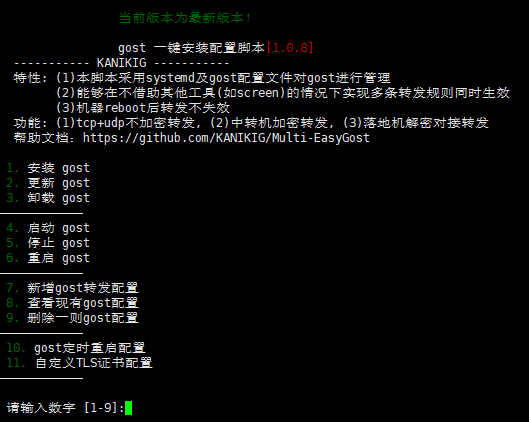
首先输入“1”安装,
1
y
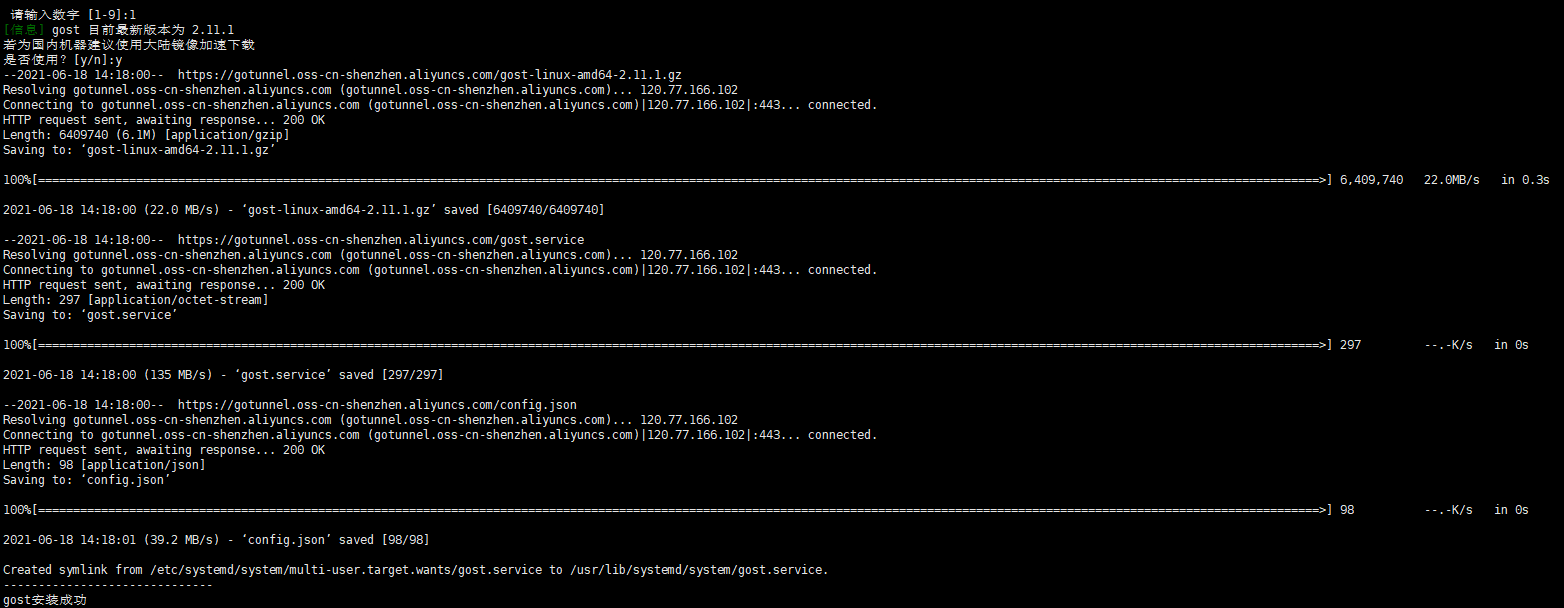
安装成功后再次启动脚本,以提前配置好转发规则,
./gost.sh
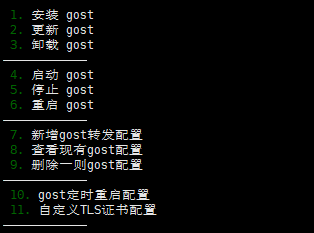
选择“7”,
7
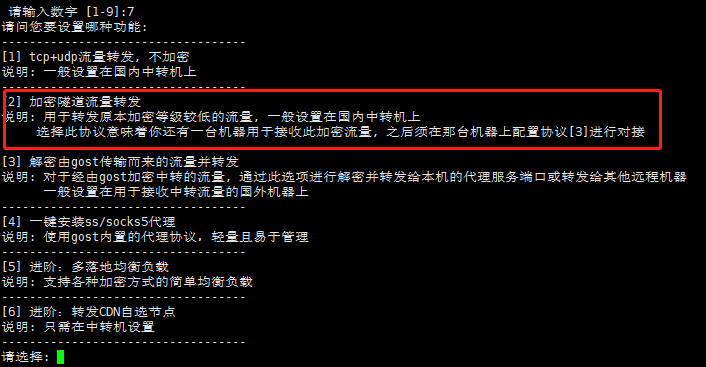
由于是国内中转机,因此选择加密隧道流量转发“2”,
2
接下来的配置参考以下即可,一般选用 tls 隧道即可,IP 则需要替换为境外服务器 IP,
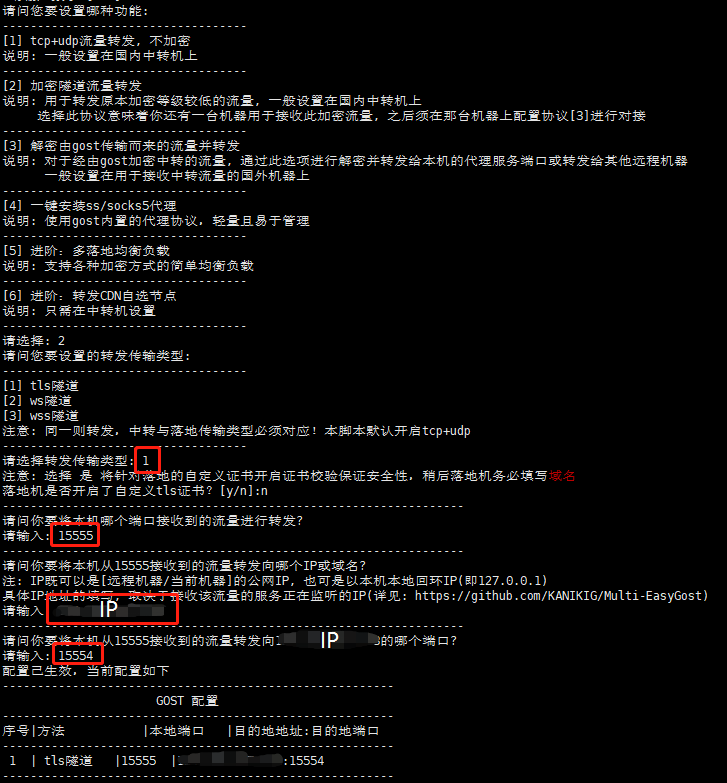
国内机配置至此结束。
3、国外服务器安装 GOST 解密隧道流量并转发至 SOCKS5 端口
配置与国内机大同小异,不过需要选解密隧道流量而非加密隧道流量,然后将流量转发至 SOCKS5 所在端口,我这里 SOCKS5 所在 15555 端口。
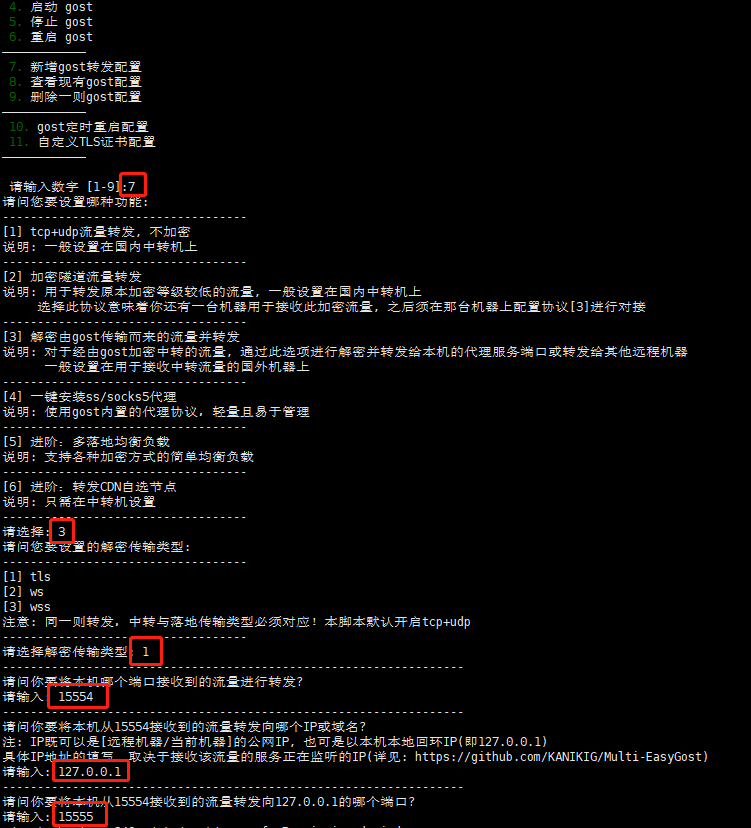
至此 GOST 隧道转发配置就完成了。
出现问题请按以下步骤排查:
- 两边服务器防火墙和安全组是否都已经开放。
- 单访问国外服务器 SOCKS5 代理服务是否可行。
- 两边 GOST 配置是否匹配。
结束。